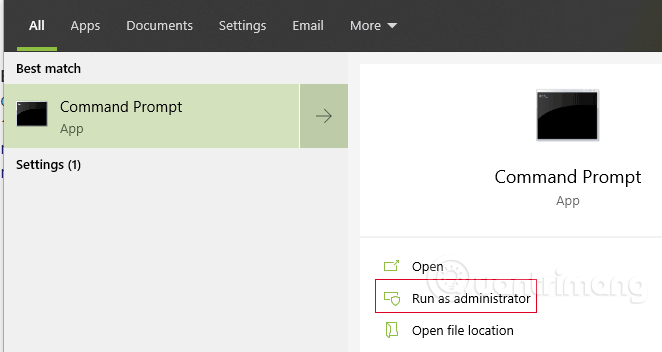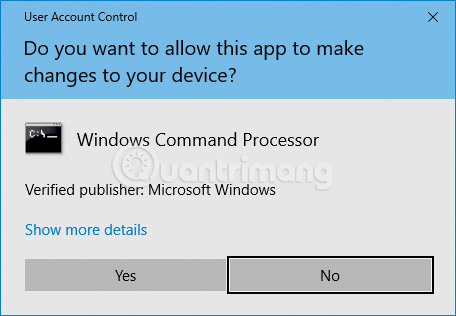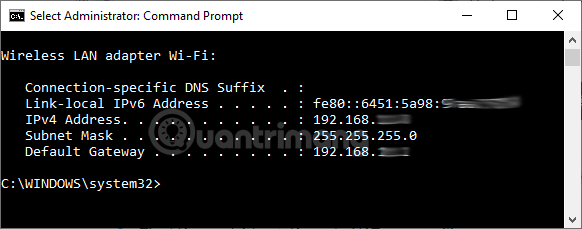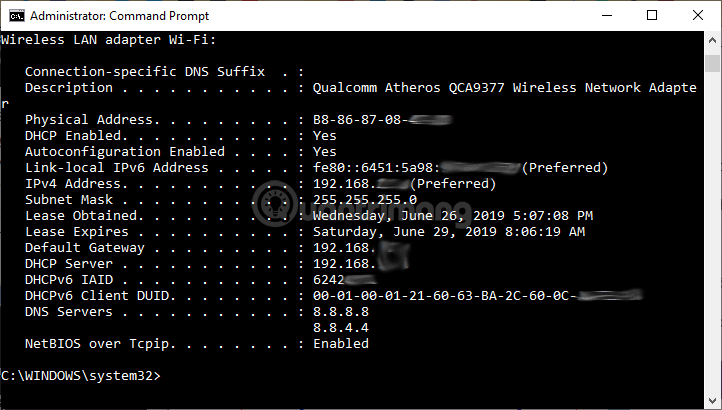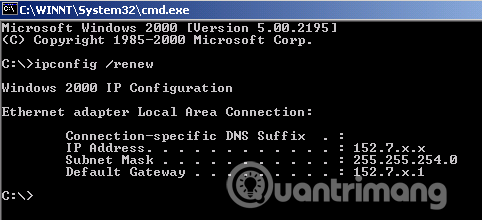Artikel ini akan membimbing anda cara menggunakan arahan ipconfig untuk mencari alamat IP dalam Windows dan pilihan lanjutan arahan ini. Ilustrasi dalam artikel diambil pada Windows 10, jadi ia mungkin berbeza daripada versi Windows yang lain. Panduan ini juga membantu anda mencari alamat MAC (perkakasan) anda, pelayan DHCP , pelayan DNS dan maklumat berguna yang lain. Maklumat ini boleh berguna apabila menyelesaikan masalah sambungan ResNet yang lemah.
Bagaimana untuk mencari alamat IP menggunakan arahan ipconfig
Langkah 1 . Taip cmd dalam kotak carian, kemudian klik kanan pada Prompt Perintah dan pilih Jalankan sebagai pentadbir . Pada Windows 10/11, anda mempunyai pilihan Jalankan sebagai pentadbir betul-betul di sebelah kanan hasil carian, pilihnya.
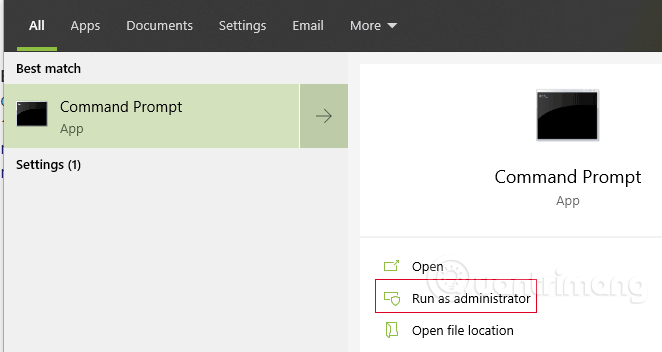
Tetingkap Kawalan Akaun Pengguna muncul, klik Ya .
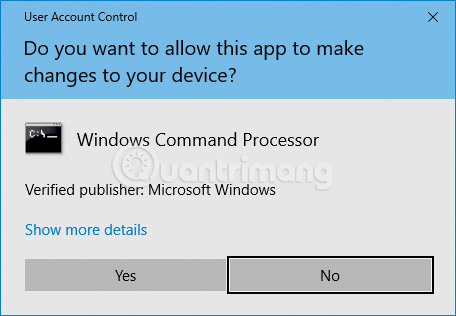
Langkah 2 . Pada C:> command prompt taip ipconfig , kemudian tekan Enter . Anda akan melihat maklumat tentang alamat IP , topeng subnet dan get laluan lalai. Jika alamat anda ialah 192.168.xx, 10.xxx atau 172.16.xx, maka ini ialah alamat IP dalaman daripada penghala anda atau peranti lain. Alamat IP yang dilihat oleh semua orang ialah dari penghala. Jika anda mendapat alamat 169.254.xx, iaitu alamat Windows, ini bermakna sambungan rangkaian anda tidak berfungsi dengan betul.
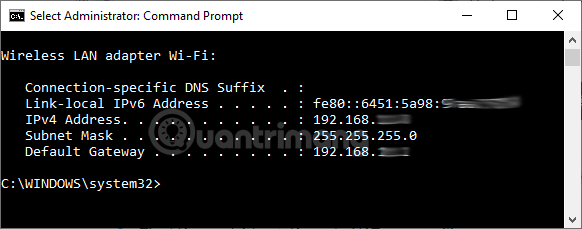
Langkah 3 . Jika anda mahukan maklumat yang lebih terperinci tentang sambungan rangkaian anda, taip ipconfig /all pada command prompt. Anda boleh mendapatkan maklumat yang serupa seperti ipconfig dengan penambahan alamat MAC (perkakasan), alamat pelayan DNS dan DHCP, maklumat untuk pajakan IP, dll... Sama seperti di atas, jika alamat IP anda ialah 192.168.xx, 10.xxx atau 172.16.xx, anda mendapat alamat IP dalaman daripada penghala atau peranti lain. Jika anda mendapat alamat 169.254.xx, iaitu alamat Windows, ini bermakna sambungan rangkaian anda tidak berfungsi dengan betul.
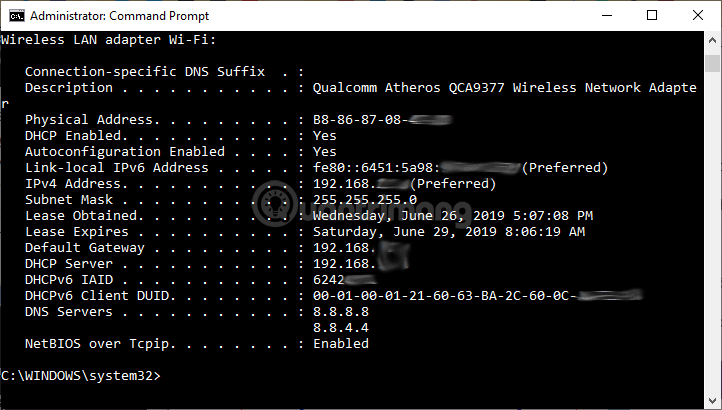
Langkah 4 . Jika anda menghadapi masalah dengan sambungan ResNet anda, anda boleh melepaskan dan memperbaharui alamat IP anda untuk menyelesaikan masalah tersebut. Taip ipconfig /release dan tekan Enter , kemudian taip ipconfig /renew dan tekan Enter sekali lagi. Jika sambungan baik, anda harus menerima alamat IP yang sah, topeng subnet dan get laluan lalai selepas beberapa saat.

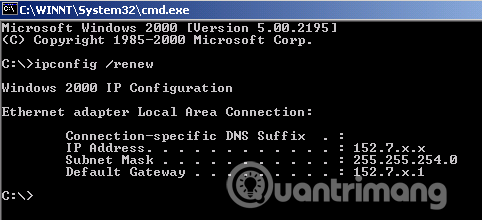
Perintah ipconfig lanjutan
- ipconfig/? : Paparkan mesej bantuan.
- ipconfig/all : Memaparkan semua maklumat konfigurasi.
- ipconfig/allcompartments : Memaparkan maklumat tentang semua bahagian rangkaian.
- ipconfig/release : Lepaskan alamat IPv4 untuk penyesuai tertentu.
- ipconfig/release6 : Lepaskan alamat IPv6 untuk penyesuai tertentu.
- ipconfig/renew : Perbaharui alamat IPv4 untuk penyesuai tertentu.
- ipconfig/renew6 : Perbaharui alamat IPv6 untuk penyesuai tertentu.
- ipconfig/flushdns : Kosongkan cache DNS Resolver .
- ipconfig/registerdns : Muat semula semua pajakan DHCP dan daftar semula nama DNS.
- ipconfig/displaydns : Memaparkan kandungan cache Penyelesai DNS.
- ipconfig/showclassid : Memaparkan semua ID kelas DHCP yang dibenarkan untuk penyesuai.
- ipconfig/setclassid : Edit ID kelas DHCP.
Semoga berjaya!